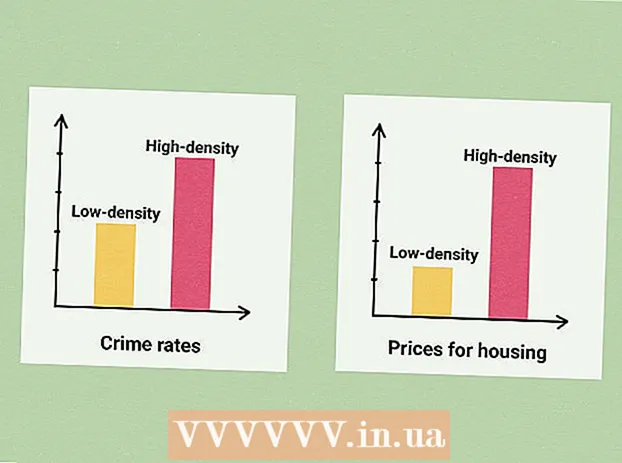Nilalaman
- Upang humakbang
- Paraan 1 ng 5: Windows 10, 8.1, 7 at Vista
- Paraan 2 ng 5: Mac OS X
- Paraan 3 ng 5: Windows XP
- Paraan 4 ng 5: Huwag paganahin ang zoom mode sa iOS
- Paraan 5 ng 5: Android
- Mga Tip
Kung gumagamit ka ng computer na may Windows o Mac, maaari mong pag-urongin ang mga icon o icon sa iyong desktop sa pamamagitan ng pag-right click sa desktop at baguhin ang mga setting sa loob ng mga pagpipilian na 'View', 'View options' o 'Properties' upang magkasya . Nagiging mas mahirap ito sa isang iPhone o, halimbawa, isang smartphone o tablet na may Android, dahil hindi sinusuportahan ng mga platform na ito ang pagsasaayos ng laki ng mga icon. Sa kasamaang palad, ang ilang mga tagagawa ay nagdaragdag ng kakayahang ito sa kanilang mga Android phone sa mga panahong ito. At huwag mawalan ng pag-asa kung ang mga icon sa iyong iOS aparato ay biglang hindi normal na malaki; baka kailangan mo lang i-off ang zoom mode.Alamin sa ibaba kung paano baguhin ang laki ng mga icon sa iyong desktop sa loob ng lahat ng mga bersyon ng Windows, Mac OS X, at sa mga piling smartphone na may Android. Maaari mo ring mabasa sa artikulong ito kung paano ibalik ang screen ng isang iPhone o iPad na "naka-zoom in" sa normal na laki nito.
Upang humakbang
Paraan 1 ng 5: Windows 10, 8.1, 7 at Vista
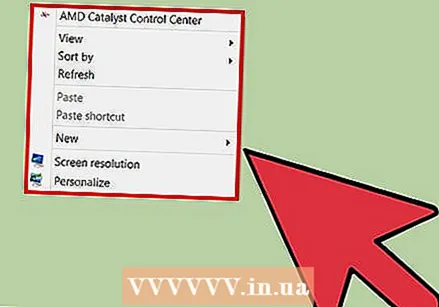 Mag-right click sa isang walang laman na lugar sa desktop. Lilitaw pagkatapos ang isang menu ng konteksto na may bilang ng iba't ibang mga pagpipilian.
Mag-right click sa isang walang laman na lugar sa desktop. Lilitaw pagkatapos ang isang menu ng konteksto na may bilang ng iba't ibang mga pagpipilian.  Piliin ang "View" upang pumunta sa susunod na menu. Ang nangungunang tatlong mga pagpipilian sa menu na ito ay magkakaibang mga laki ng icon. Maaari mong makita dito na ang kasalukuyang laki ng icon sa iyong desktop ay nasuri.
Piliin ang "View" upang pumunta sa susunod na menu. Ang nangungunang tatlong mga pagpipilian sa menu na ito ay magkakaibang mga laki ng icon. Maaari mong makita dito na ang kasalukuyang laki ng icon sa iyong desktop ay nasuri.  I-click ang alinman sa "Katamtaman" o "Maliit" upang i-minimize ang mga icon. Kung ang laki ng iyong icon ay kasalukuyang nakatakda sa Malaki, subukan muna ang Medium. Kung ang kasalukuyang sukat ay nakatakda sa Medium, baguhin ito sa Maliit.
I-click ang alinman sa "Katamtaman" o "Maliit" upang i-minimize ang mga icon. Kung ang laki ng iyong icon ay kasalukuyang nakatakda sa Malaki, subukan muna ang Medium. Kung ang kasalukuyang sukat ay nakatakda sa Medium, baguhin ito sa Maliit. - Sa Windows Vista, ang "Maliit" ay tinukoy bilang "Klasikong".
Paraan 2 ng 5: Mac OS X
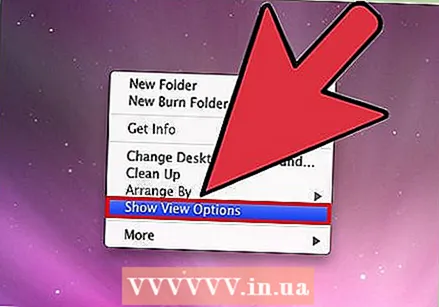 Mag-right click sa isang walang laman na lugar sa desktop at pagkatapos ay piliin ang "Tingnan ang mga pagpipilian sa pagpapakita". Lilitaw ang isang dialog box na may iba't ibang mga pagpipilian na mayroon ka para sa pagpapasadya ng iyong desktop.
Mag-right click sa isang walang laman na lugar sa desktop at pagkatapos ay piliin ang "Tingnan ang mga pagpipilian sa pagpapakita". Lilitaw ang isang dialog box na may iba't ibang mga pagpipilian na mayroon ka para sa pagpapasadya ng iyong desktop.  Ilipat ang slider sa ilalim ng "Laki ng icon" sa kaliwa. Ang kasalukuyang laki ng icon ay ipinahiwatig (sa mga pixel) sa tabi ng "Laki ng icon" sa tuktok ng window (hal. 48 x 48). Sa pamamagitan ng paglipat ng slider sa kaliwa, maaari mong gawing mas maliit ang mga Icon.
Ilipat ang slider sa ilalim ng "Laki ng icon" sa kaliwa. Ang kasalukuyang laki ng icon ay ipinahiwatig (sa mga pixel) sa tabi ng "Laki ng icon" sa tuktok ng window (hal. 48 x 48). Sa pamamagitan ng paglipat ng slider sa kaliwa, maaari mong gawing mas maliit ang mga Icon. - Mas mababa ang halaga, mas maliit ang mga icon.
- Ang pinakamaliit na posibleng laki para sa mga icon ay 16 x 16. Ang pinakamalaking posibleng laki ay 128 x 128.
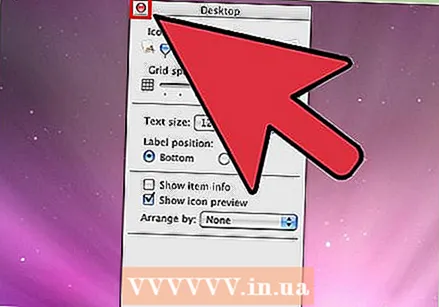 I-click ang pulang pindutang "Isara" sa tuktok na sulok ng screen upang mai-save ang mga pagbabago. Kung hindi mo gusto ang mga pagsasaayos, bumalik sa mga pagpipilian sa View at subukan ang ibang laki.
I-click ang pulang pindutang "Isara" sa tuktok na sulok ng screen upang mai-save ang mga pagbabago. Kung hindi mo gusto ang mga pagsasaayos, bumalik sa mga pagpipilian sa View at subukan ang ibang laki.
Paraan 3 ng 5: Windows XP
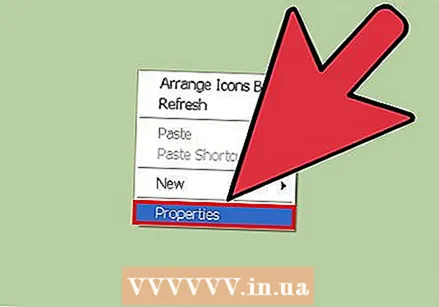 Mag-right click sa isang walang laman na lugar sa desktop at pagkatapos ay i-click ang "Properties".
Mag-right click sa isang walang laman na lugar sa desktop at pagkatapos ay i-click ang "Properties".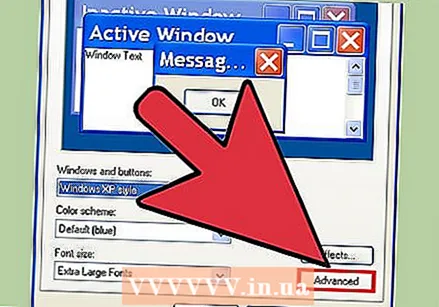 Mag-click sa Advanced.
Mag-click sa Advanced.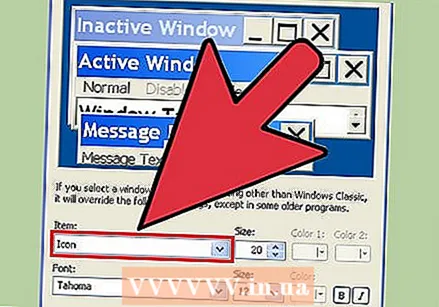 Piliin ang opsyong "Icon" mula sa drop-down na menu na "Component".
Piliin ang opsyong "Icon" mula sa drop-down na menu na "Component".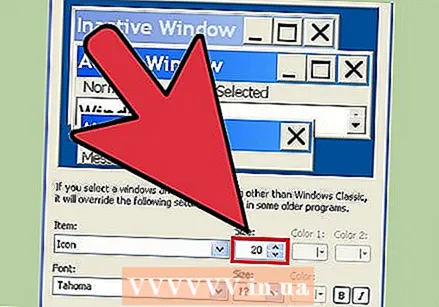 Magpasok ng isang mas mababang halaga sa patlang na "Laki". Sa kanan ng patlang ng Laki (kung saan nakalista ang kasalukuyang laki ng icon sa mga pixel), makikita mo ang dalawang arrow; ang isa sa kanila ay tumuturo, at ang isa ay pababa. I-click ang pababang arrow upang bawasan ang bilang ng mga pixel.
Magpasok ng isang mas mababang halaga sa patlang na "Laki". Sa kanan ng patlang ng Laki (kung saan nakalista ang kasalukuyang laki ng icon sa mga pixel), makikita mo ang dalawang arrow; ang isa sa kanila ay tumuturo, at ang isa ay pababa. I-click ang pababang arrow upang bawasan ang bilang ng mga pixel.  I-click ang "OK" upang mai-save ang mga pagbabago at bumalik sa desktop. Kung hindi mo gusto ang bagong laki ng mga icon, bumalik sa Advanced sa loob ng mga pagpipilian sa pagpapakita at ayusin muli ang laki.
I-click ang "OK" upang mai-save ang mga pagbabago at bumalik sa desktop. Kung hindi mo gusto ang bagong laki ng mga icon, bumalik sa Advanced sa loob ng mga pagpipilian sa pagpapakita at ayusin muli ang laki.
Paraan 4 ng 5: Huwag paganahin ang zoom mode sa iOS
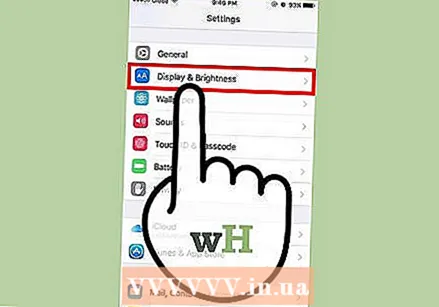 Buksan ang app na Mga Setting at piliin ang "Display at Liwanag". Bagaman wala kang pagpipilian upang baguhin ang laki ng mga icon sa iyong iPhone o iPad, maaari kang gumawa ng isang bagay tungkol sa hindi normal na malalaking mga icon sa screen. Kung mayroon kang mode ng Pag-zoom sa iyong iPhone o iPad, madali mo itong mapapatay.
Buksan ang app na Mga Setting at piliin ang "Display at Liwanag". Bagaman wala kang pagpipilian upang baguhin ang laki ng mga icon sa iyong iPhone o iPad, maaari kang gumawa ng isang bagay tungkol sa hindi normal na malalaking mga icon sa screen. Kung mayroon kang mode ng Pag-zoom sa iyong iPhone o iPad, madali mo itong mapapatay. - Kung ang mga icon ay masyadong malaki upang buksan ang app na Mga Setting, i-tap ang screen ng dalawang beses gamit ang tatlong mga daliri upang mag-zoom out at subukang muli.
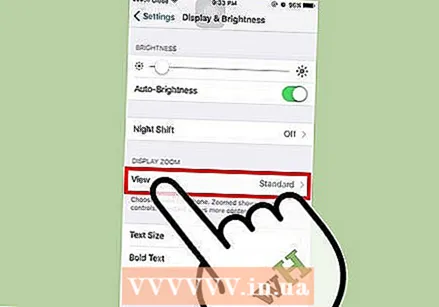 Suriin ang pagpipiliang "Display" sa ilalim ng "Display Mode". Narito mayroon kang dalawang posibleng pagpipilian:
Suriin ang pagpipiliang "Display" sa ilalim ng "Display Mode". Narito mayroon kang dalawang posibleng pagpipilian: - Pamantayan: Kung ang display ay nakatakda sa "Karaniwan", ang iyong telepono ay wala sa Zoom mode, at hindi mo magagawang pag-urongin ang mga icon.
- Naka-zoom In: Kung ang view ay nakatakda sa "Zoomed in", maaari mong baguhin ang laki ang mga icon sa pamamagitan ng pagtatakda ng view sa "Standard".
 I-tap ang "Zoomed" (kung magagamit). Ngayon makikita mo ang isang bagong screen na may "Mag-zoom in display" sa itaas.
I-tap ang "Zoomed" (kung magagamit). Ngayon makikita mo ang isang bagong screen na may "Mag-zoom in display" sa itaas. 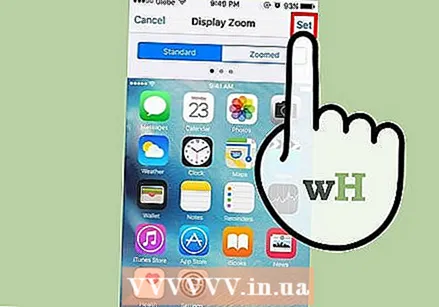 I-tap ang "Default" at pagkatapos ay i-tap ang "Kumpirmahin". Dadalhin nito ang home screen (at ang mga icon) pabalik sa normal, mas maliit na sukat.
I-tap ang "Default" at pagkatapos ay i-tap ang "Kumpirmahin". Dadalhin nito ang home screen (at ang mga icon) pabalik sa normal, mas maliit na sukat.
Paraan 5 ng 5: Android
 I-tap at hawakan ang walang laman na lugar ng desktop. Ang ilang mga tagagawa ay may kasamang pagpipilian upang ayusin ang laki ng mga icon sa kanilang mga bersyon ng Android. Sa ilang mga teleponong Sony (at posibleng ang iba pa), bubuksan nito ang isang taskbar sa ilalim ng screen.
I-tap at hawakan ang walang laman na lugar ng desktop. Ang ilang mga tagagawa ay may kasamang pagpipilian upang ayusin ang laki ng mga icon sa kanilang mga bersyon ng Android. Sa ilang mga teleponong Sony (at posibleng ang iba pa), bubuksan nito ang isang taskbar sa ilalim ng screen. 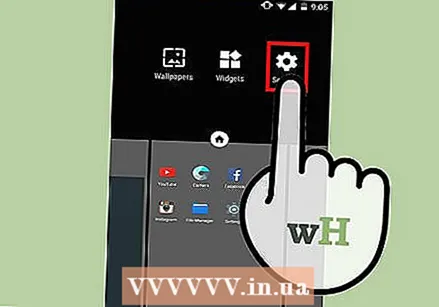 Piliin ang "Mga Setting ng Home" o "Mga Setting ng Desktop".
Piliin ang "Mga Setting ng Home" o "Mga Setting ng Desktop".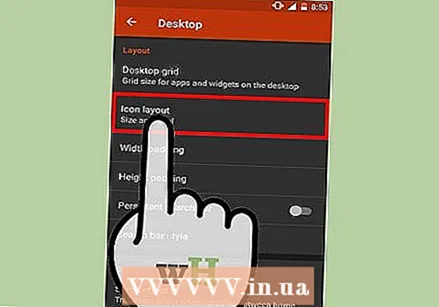 I-tap ang "Laki ng Icon" upang matingnan ang mga magagamit na laki. Ang ilang mga smartphone ay nag-aalok ng dalawang mga pagpipilian, malaki at maliit, ngunit mayroon ding mga smartphone na nagbibigay-daan sa iyo upang ayusin ang laki ng mga icon sa isang mas tiyak na paraan.
I-tap ang "Laki ng Icon" upang matingnan ang mga magagamit na laki. Ang ilang mga smartphone ay nag-aalok ng dalawang mga pagpipilian, malaki at maliit, ngunit mayroon ding mga smartphone na nagbibigay-daan sa iyo upang ayusin ang laki ng mga icon sa isang mas tiyak na paraan.  Piliin ang "Maliit" at pagkatapos ay bumalik sa desktop upang matingnan ang mga pagbabago.
Piliin ang "Maliit" at pagkatapos ay bumalik sa desktop upang matingnan ang mga pagbabago.
Mga Tip
- Parehong sa isang computer na may Windows at sa isang Mac, maaari mong manu-manong ayusin ang mga icon sa iyong desktop sa pamamagitan ng pag-click sa mga icon at i-drag ang mga ito sa kung saan mo nais ang mga ito.
- Kung gumagamit ka ng tinatawag na bersyon ng stock ng Android at maaaring mag-install ng mga bagong app nang walang anumang problema, baka gusto mong isaalang-alang ang pag-install ng isang kasamang app sa anyo ng isang pasadyang launcher. Ang mga launcher ay mga app na ganap na nagbabago sa hitsura at pag-andar ng iyong desktop. Kadalasan kasama rin dito ang pagpipilian upang ayusin ang laki ng mga icon.